Kuidas leida tasuta WiFi-d?
Autor:
Laura McKinney
Loomise Kuupäev:
1 Aprill 2021
Värskenduse Kuupäev:
24 Juunis 2024

Sisu
- etappidel
- 1. meetod: leidke tasuta WiFi-ühendus
- 2. meetod Kasutage iPhone'i ühenduse jagamist
- 3. meetod Kasutage Androidi ühenduse jagamist
Telefoni või arvuti Interneti-ühenduse loomiseks võite leida ja kasutada tasuta WiFi-levialasid. Traadita sirvimise nautimiseks saate konfigureerida ka oma iPhone'i või Androidi pääsupunkti.
etappidel
1. meetod: leidke tasuta WiFi-ühendus
- Minge kohta, kus pakutakse tasuta WiFi-ühendust. Ehkki sageli nõutakse eeltingimust (näiteks liikmeks astumine või joogi ostmine), on tavaliselt võimalik tasuta WiFi-ühenduse saamiseks minna järgmistesse kohtadesse.
- Starbucks (ja muud kohvid).
- Rahvaraamatukogud.
- Restoranid.
- Kaubanduskeskused.
- Puhkekohad.
-

Kasutage WiFi-pöörduspunkti detektorit. IPhone'is ja Androidis saate alla laadida mitmeid rakendusi, mis saavad teie asukoha põhjal kaardil kuvada tasuta ja saadaolevaid võrguühendusi.- Soovitatavate rakenduste hulgas on "WeFi" ja "WiFi kaart", mis kõik on saadaval iPhone'is ja Androidis.
-
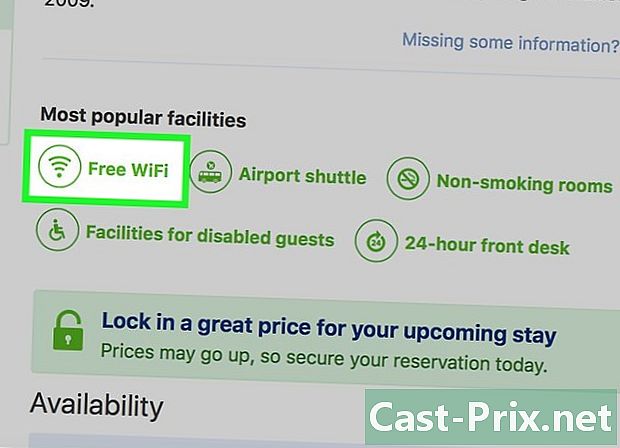
Broneerige oma majutused hotelli veebisaitidel. Enamik suuremaid hotelle pakub valikulist tasuta WiFi-ühendust, kui broneerite ööbimise otse ametlikult veebisaidilt või telefoni teel.- Mõni hotell ei paku tasuta WiFi-ühendust isegi siis, kui läbite need broneerimismeetodid. Sellest hoolimata võite selle lojaalsusprogrammi tellida, et sellest kasu saada.
-

Küsige oma kaabel-operaatori käest. Kui tellite traadiga võrgu, saate oma ühendusteabe abil leida enda ümber tasuta traadita pääsupunkte.- Altice France on sellist teenust pakkuv kaabellevivõrguettevõtja Prantsusmaal.
- Teenusepakkuja lähimate pöörduspunktide leidmiseks külastage nende veebisaiti.
-
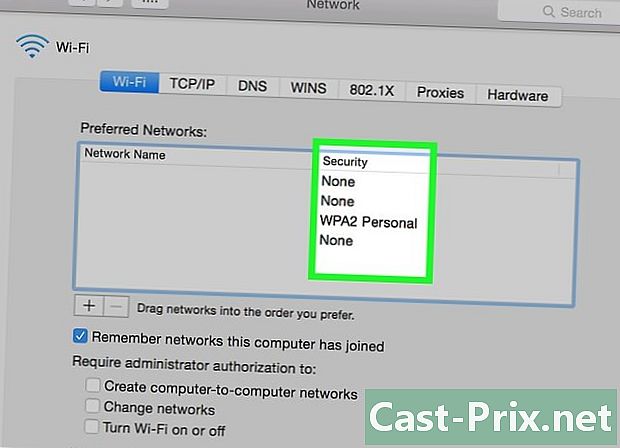
Otsige kaitsmata võrke. Kui asute linnas ja te ei saa kohvikusse või restorani minna, saate oma telefoni või arvutiga otsida läheduses asuvaid kaitsmata (ja seetõttu juurdepääsetavaid) võrke.- Kaitsmata võrguga ühenduse loomisel olge väga ettevaatlik, kuna kõik andmed, millele pääsete juurde, võivad olla varastatud.
2. meetod Kasutage iPhone'i ühenduse jagamist
-

Minge oma iPhone'i seadete juurde. Rakenduse ikoon seaded on hall, millel on sälguga rattad. Tavaliselt on see avaekraanil.- Kuigi ühenduse jagamise kasutamine võimaldab teil arvutiga kiiresti Interneti-ühenduse luua, võib see liiga pika ühenduse ajal põhjustada kuutasu lisatasusid.
-

Vajutage Ühenduse jagamine. See suvand asub seadete lehe ülaosas. -

Libistage lülitit paremale
. Lüliti muutub roheliseks, mis näitab, et ühenduse jagamine on teie iPhone'is nüüd aktiivne. -

Avage arvutis WiFi-seaded. Klõpsake Wi-Fi sümbolil paremal allosas (Windows) või ekraani ülaosas menüüribal (Mac). -

Klõpsake oma telefoni nimel. Nimi, mida siin näete, kuvatakse lüliti all Ühenduse jagamine lehel Ühenduse jagamine oma iPhone'ist.- Enamasti on telefoni nimi "iPhone".
-
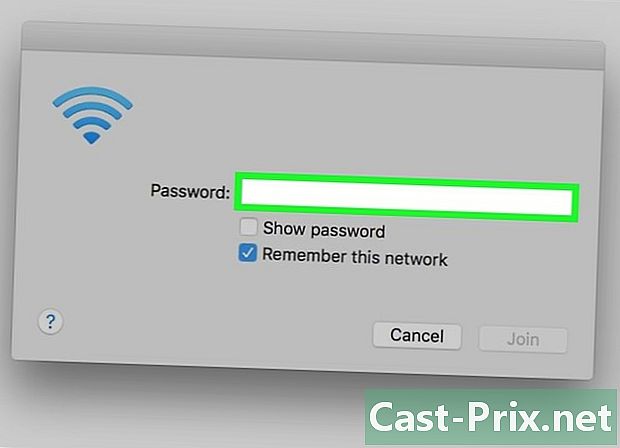
Sisestage pääsupunkti parool. Seda parooli kuvatakse teie iPhone'is päisest paremal WiFi parool ekraani keskel. Koputage, et ühendada arvuti Interneti-andmetega telefoni andmete abil.
3. meetod Kasutage Androidi ühenduse jagamist
-

Avage oma Androidi seaded. Rakenduse ikoon seaded on hall ja näeb välja nagu sälgune ratas. Leiate selle rakenduste sahtlist.- Kasutage seda funktsiooni säästlikult, kuna teie operaator võtab teie kuupõhise andmemahu limiidi.
-

Vajutage rohkem. võimalus rohkem on pealkirja all Traadita ja võrgud seadete lehe ülaosas. -

valima Pöörduspunkti ja ühenduse jagamine. See suvand on ekraani ülaosas. -

Vajutage Seadistage WiFi leviala . Seadistage WiFi leviala on lehe keskel. -

Seadistage oma Androidi pääsupunkt. Androidi pääsupunkti seadistamiseks peate sisestama allpool oleva teabe.- Võrgu nimi : Nimi, mida teie pääsupunkt kuvatakse arvuti ühendusehalduris.
- turvalisus : valige suvand WPA2 selles menüüs.
- Parool : See on parool, mida kasutate.
-

Vajutage kirje. See nupp asub Wi-Fi leviala akna paremas alanurgas. -

Aktiveeri valik Mobiilne leviala. lüliti Mobiilne leviala asub lehe keskel ja võimaldab teil sätted salvestada ning seejärel uut võrku arvutis kuvada.- Samsungi seadmes leiate selle lüliti ekraani ülaosast.
-

Avage arvutis WiFi-seaded. Klõpsake Wi-Fi sümbolil ekraani paremas alanurgas (Windowsiga arvutis) või ülemisel menüüribal (Macis). -

Klõpsake telefoni võrgu nime. See on nimi, mille sisestasite varem. -
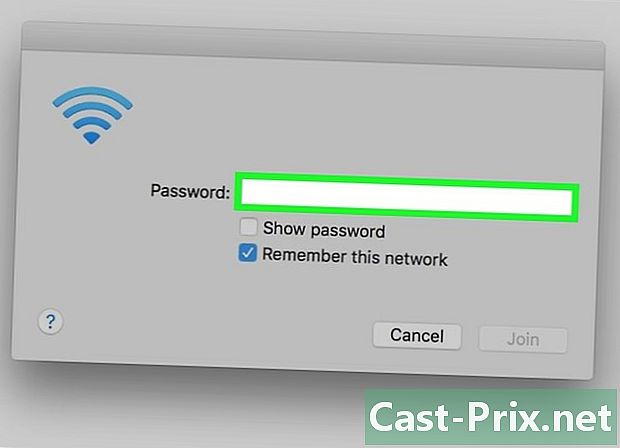
Sisestage WiFi parool. Sisestage parool, mille olete varem seadnud arvuti Interneti-ühenduse loomiseks telefoni mobiilsideandmetega.

- Kui ühendate avalikku võrku, lülitage Bluetooth ja muud failijagamisteenused välja, et takistada teie seadme juurdepääsu teistele võrgu kasutajatele.
- Vältige ühenduse loomist privaatvõrkudega, millele teil pole juurdepääsuõigust.

